Gravação de Notas e Inspeções
O que você aprenderá neste capítulo
Neste capítulo, você aprenderá como gravar e gerenciar notas e inspeções usando tanto o aplicativo Bees quanto o MyBroodMinder.
Você explorará a diferença entre notas de apiário e notas de colmeia, e como registrar observações de forma eficiente no campo ou em sua mesa.
Você também verá como as notas se integram aos seus dados do sensor, como exportá-las e como agora servem como gatilhos para fluxos de trabalho automatizados — ajudando você a transformar observações em etapas práticas de apicultura.
Rastrear eventos na apicultura é essencial se você deseja realmente entender suas colônias e tomar as decisões corretas. Embora nem sempre seja conveniente carregar um smartphone ou tablet para o apiário, trabalhamos duro para tornar a tomada de notas e registro de inspeções o mais simples e eficiente possível.
Como sempre, você pode tirar e editar suas notas no MyBroodMinder, mas o método mais conveniente é, de longe, usar o aplicativo Bees, onde você pode registrar informações diretamente no campo — quando suas observações estão frescas e mais precisas.
Nesta seção, exploraremos em detalhes como usar notas e registros de inspeção.
Existem dois tipos de notas:
- Notas de Apiário: Atribuídas a todas as colmeias dentro de um apiário. Você notará que as tags disponíveis diferem daquelas usadas para notas de colmeia. As notas de apiário aparecem em gráficos usando o ícone da ferramenta de colmeia vermelha.
- Notas de Colmeia: Atribuídas a uma ou mais colmeias específicas (não compartilhadas em todo o apiário). Essas notas são marcadas com um ícone da ferramenta de colmeia amarela.
Fazendo Notas
No aplicativo Bees, esteja você na guia Apiários ou Colmeias, você encontrará o ícone para fazer anotações. Ao tocar nele, você verá uma tela onde escolhe se a nota é para o apiário ou para uma colmeia:

Depois, você será levado a uma tela de entrada de nota familiar. Aqui você pode selecionar a colmeia, a data e a hora e também escrever algum texto.
Um recurso particularmente útil aqui é a Tags — permitindo que você registre ações ou observações comuns com um único toque, tornando a tomada de notas muito mais rápida. Uma vez salva, sua nota aparecerá no aplicativo Bees na guia Ferramenta de Colmeia:

Suas notas também aparecerão no MyBroodMinder, tanto no widget de Lista de Notas quanto nos gráficos contextuais:
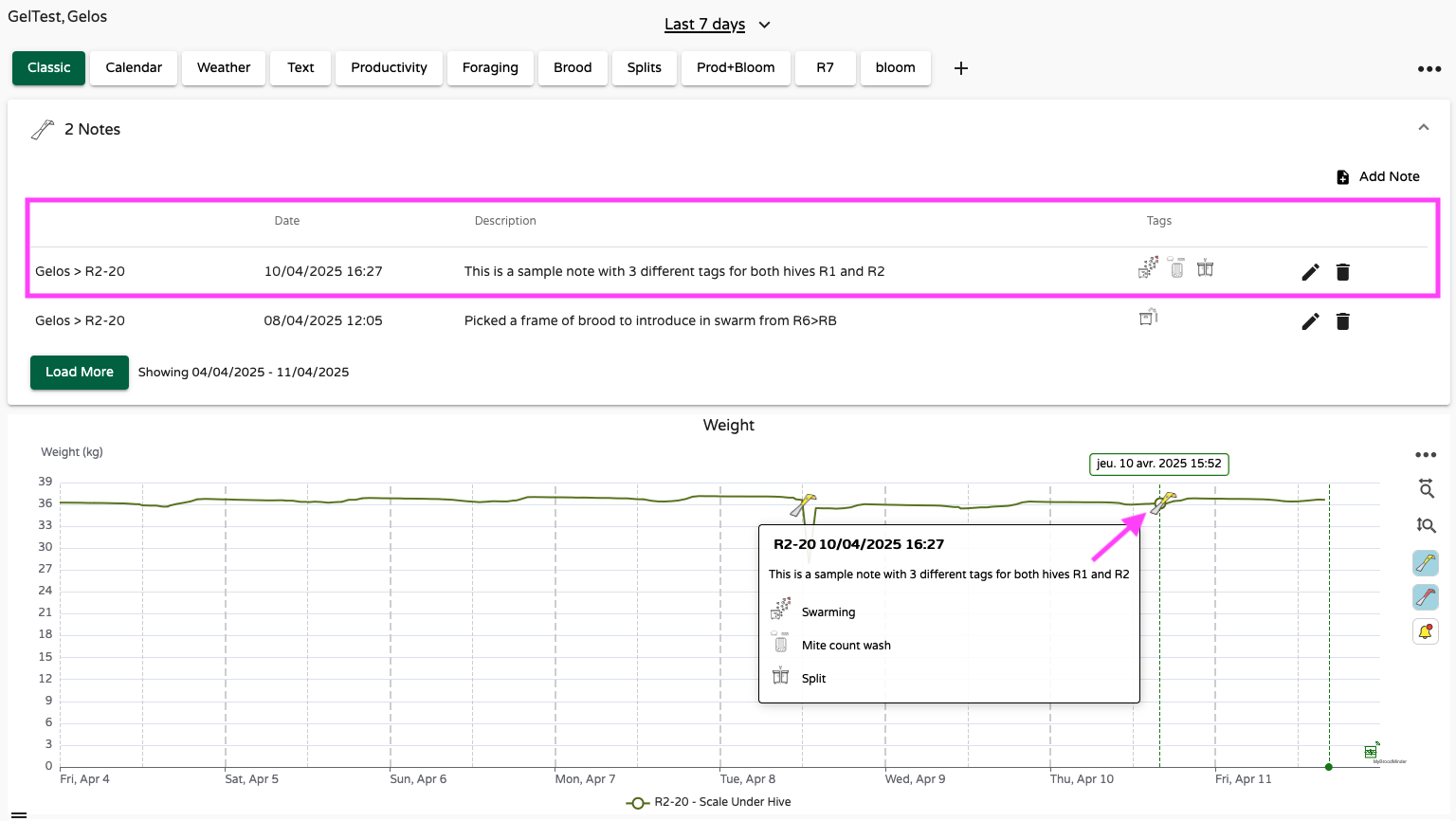
Ter suas notas vinculadas aos dados do sensor é incrivelmente útil, pois permite correlacionar eventos com tendências do sensor. Por exemplo, esta nota ajuda a explicar uma flutuação de peso e consequente queda:
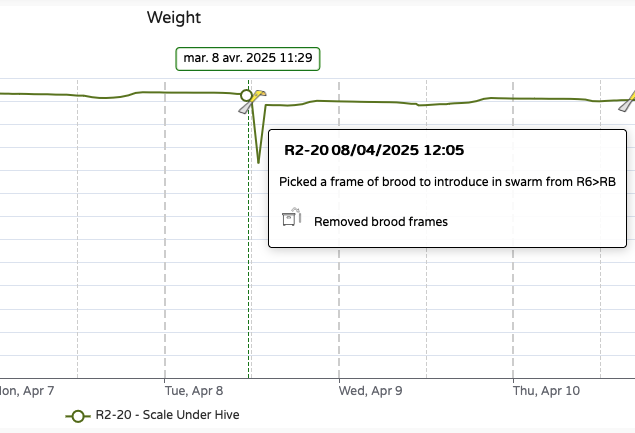
Na maioria dos gráficos, você pode mostrar ou ocultar notas usando os botões da barra de ferramentas do lado direito:
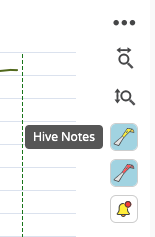
Você também pode adicionar notas diretamente no MyBroodMinder usando diversos métodos:
Início > Nova > Nota de apiário
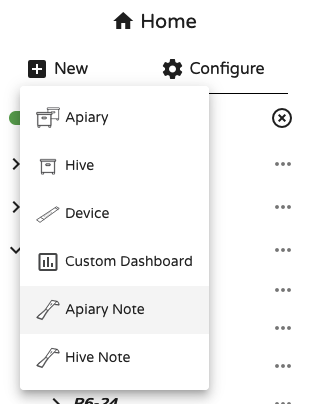
Widget de Notas > Adicionar nota
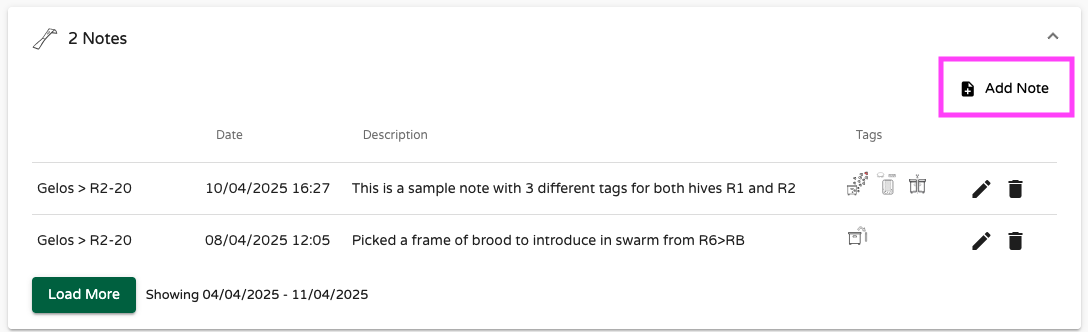
Nome do apiário > ... > Adicionar nota
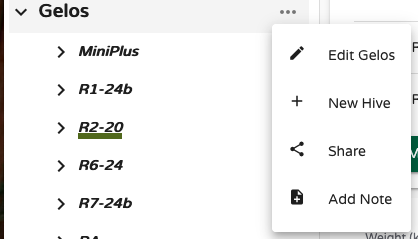
Nome da colmeia > ... > Adicionar nota
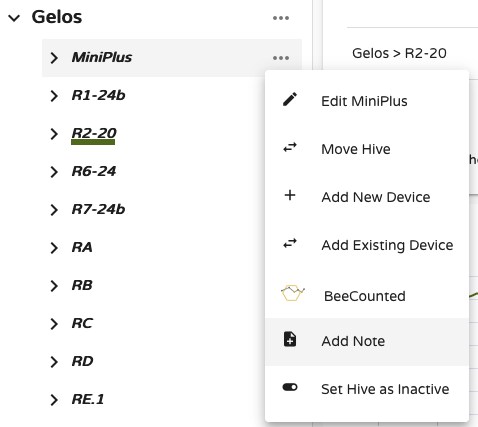
E por fim, você pode até clicar duas vezes em qualquer gráfico para abrir uma pop-up contextual para uma rápida entrada de nota de colmeia.

Exportando Notas
Assim como seus outros dados, as notas podem ser exportadas de qualquer painel. Basta abrir o menu de três pontos no canto superior direito: ... > Opções de Download > Notas em CSV
Suas notas também serão incluídas em todos os painéis compartilhados.
Iniciando um Fluxo de Trabalho 🆕
Até agora, as notas eram relativamente estáticas — registradas e visualizadas, mas não ativas. A partir do lançamento de 2025 do MyBroodMinder, as notas entram em uma nova fase com a introdução dos Fluxos de Trabalho.
Os Fluxos de Trabalho permitem que as notas disparem ações de acompanhamento. Por exemplo, registrar um evento de enxame agora pode iniciar um processo de recolocação da rainha — solicitando que você tome as medidas necessárias nos dias ou semanas seguintes.
Isso significa que suas notas não são mais registros passivos, mas se tornam pontos de verificação inteligentes dentro de uma estratégia de gerenciamento de colmeias mais ampla. É o início de um sistema de inspeção mais inteligente projetado para guiá-lo através de transições-chave das colônias.
Para saber mais, continue para o próximo capítulo: QueenMinder – Transições de Colônia.